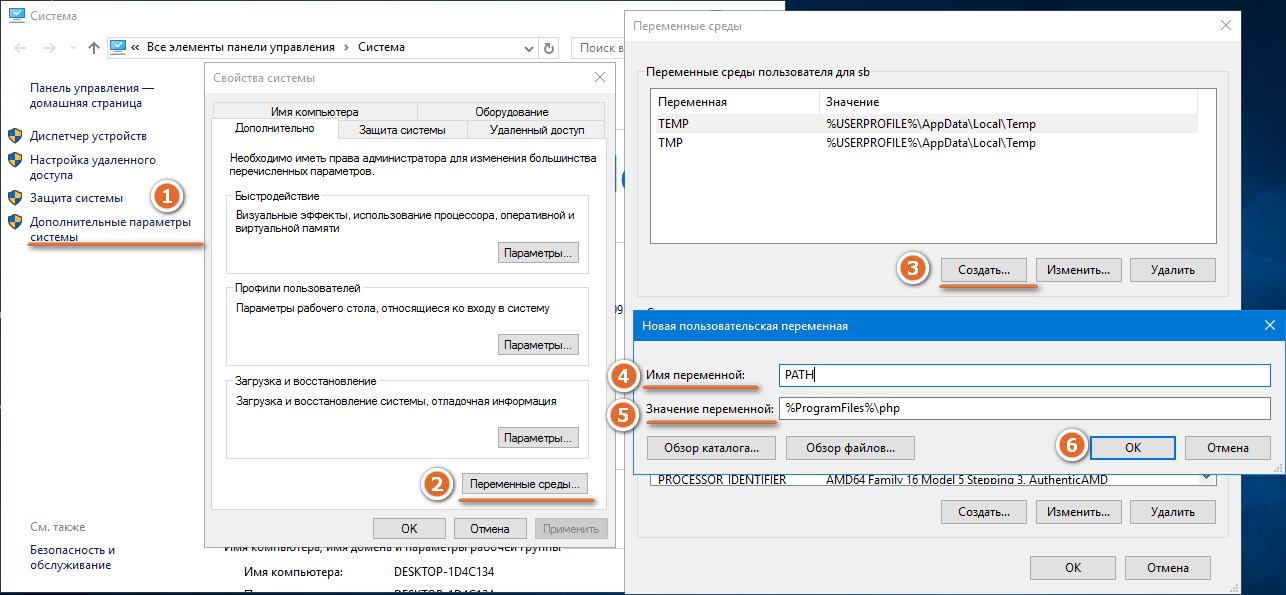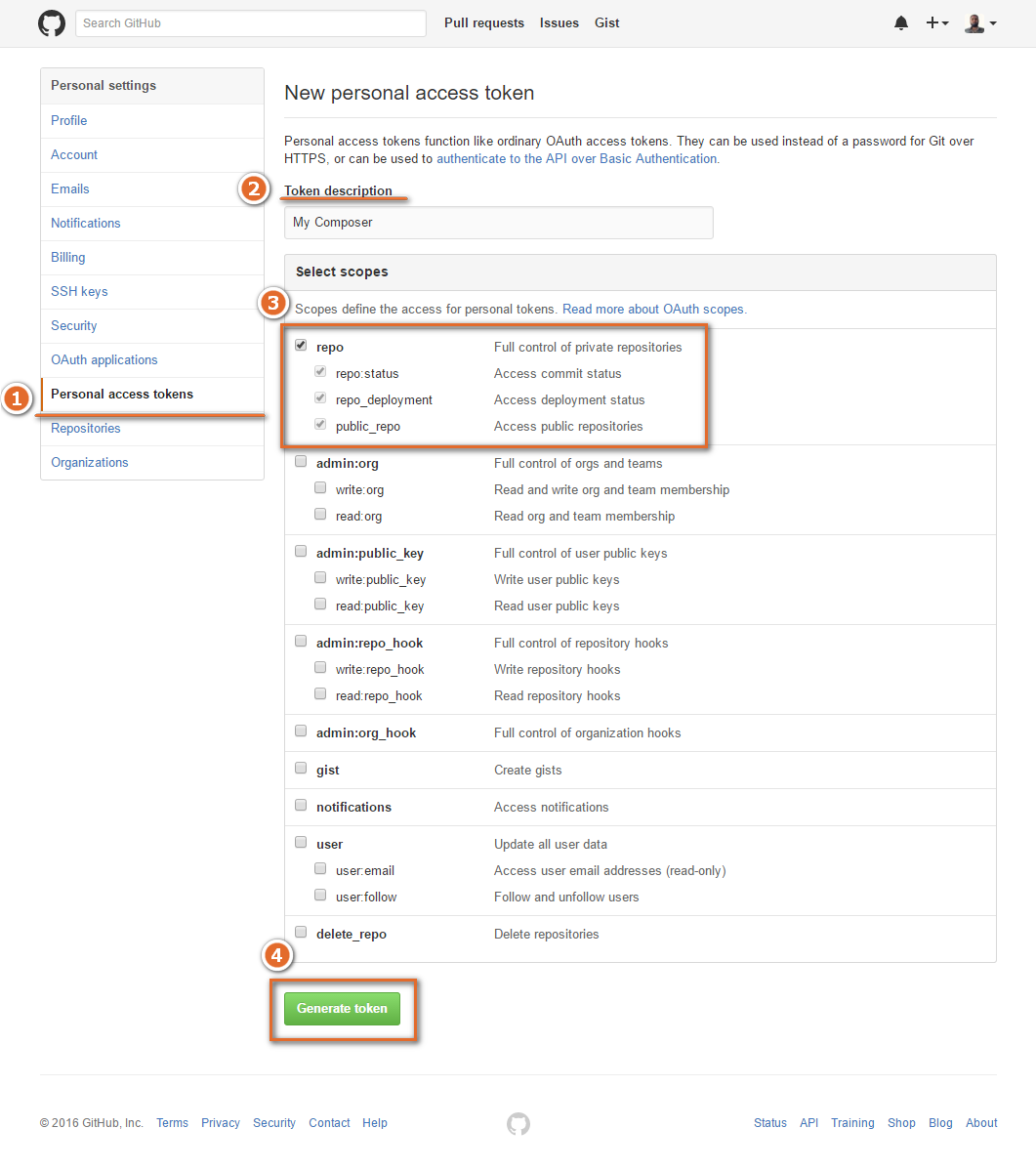Установка Composer и снятие ограничения количества обращений к GitHub

Composer – удобный инструмент, позволяющий быстро и наглядно управлять библиотеками PHP или устанавливать целые PHP-приложения через консоль, буквально одной командой.
Composer был написан двумя программистами Nils Adermann и Jordi Boggiano, вдохновленными существовавшим на тот момент пакетным менеджером npm для Node.js.
В данной статье мы рассмотрим подробную установку Composer под операционной системой Windows и снятие ограничения на количество обращений к API GitHub при работе с удаленным репозиторием.
Подготовка к установке Composer
Первым делом убедимся в том, что интерпретатор PHP установлен в систему и доступен, открыв командную строку и введя следующую команду:
php -vДолжна появится информация о версии PHP, подобно этой:
PHP 5.6.19 (cli) (built: Mar 2 2016 20:08:25)
Copyright (c) 1997-2016 The PHP Group
Zend Engine v2.6.0, Copyright (c) 1998-2016 Zend TechnologiesЕсли этого не произошло, тогда делаем следующее:
- Скачиваем интерпретатор PHP по ссылке: http://windows.php.net/download#php-5.6 и распаковываем его, например, в директорию C:\php
- Далее, нажав правой кнопкой мыши на значке Этот компьютер, выбираем пункт Свойства -> Дополнительные параметры системы
- В открывшемся окне выбираем вкладку Дополнительно, кнопка Переменные среды
- В разделе Переменные среды пользователя ищем переменную PATH. Если её нет, то создаем:
- Имя переменной: PATH
- Путь до директории, в которую вы распаковали архив с PHP. В моем будет так: Значение переменной: C:\php
- Сохраняем и обязательно перезапускаем консоль!
Теперь можно снова проверить работу PHP командой php -v. Должна вывестись корректно версия PHP, как было показано выше.
И немного настроим установленный PHP интерпретатор. Для начала в директории PHP найдем файл php.ini-development и переименуем его в php.ini. В этом файле найдем и раскомментируем следующие строки:
extension=php_mbstring.dll
extension=php_openssl.dllВсе дальнейшие настройки PHP необходимо произвести в зависимости от ваших потребностей. Теперь перейдем к установке Composer.
Установка Composer
Установить Composer можно двумя способами.
Первый способ - скачать инсталятор по ссылке https://getcomposer.org/download/ который сделает все необходимые действия.
Второй способ - сделать это вручную, с помощью следующих команд:
php -r "readfile('https://getcomposer.org/installer');" > composer-setup.php
php -r "if (hash('SHA384', file_get_contents('composer-setup.php')) === '41e71d86b40f28e771d4bb662b997f79625196afcca95a5abf44391188c695c6c1456e16154c75a211d238cc3bc5cb47') { echo 'Installer verified'; } else { echo 'Installer corrupt'; unlink('composer-setup.php'); } echo PHP_EOL;"
mkdir C:\php\bin
php composer-setup.php --install-dir=C:\php\bin
php -r "unlink('composer-setup.php');"Добавим в переменную окружения PATH путь к файлу Composer тем же образом, как мы это делали для PHP. Только вместо создания новой переменой, нажмем на кнопку Изменить и добавим в Значение переменной строку: ;C:\php\bin
Таким образом, значение переменной PATH примет следующий вид:
C:\php;C:\php\binСохраним, а затем обязательно перезапустим консоль! Теперь сделаем удобный запуск Composer в консоли по одному слову composer следующими командами:
cd c:\php\bin
echo @php "%~dp0composer.phar" %*>composer.batСоздаваемый таким образом файл composer.bat обязательно должен находиться в той же директории, что и composer.phar файл.
Проверим правильность работы Composer выполнив в консоли команду composer -V. Должна появиться информация о версии:
Composer version 1.0-dev (a8e9df55dc62d8806360be2f79ad112b8678d397) 2016-03-17 11:42:19Снятие ограничения количества обращений к GitHub
При установке через Composer какого-либо пакета может возникнуть следующее сообщение о невозможности загрузки из-за превышения, установленного GitHub лимита обращений к его API для незарегистрированных пользователей: Could not fetch … please create a GitHub OAuth token to go over the API rate limit.
Чтобы обойти это ограничение, нужно сделать следующие действия:
- Зарегистрироваться на GitHub по ссылке: https://github.com/join
- В своем профиле создать OAuth токен: https://github.com/settings/tokens нажав на кнопку Generate new token
- Ввести описание токена, например, My Composer в поле ввода Token description и ограничить область действия данного токена, отметив флажок repo. И нажать кнопку Generate token
- Теперь нужно скопировать сгенерированный токен и сохранить его, например, в текстовый файл, т.к. ещё раз просмотреть его будет нельзя и придется генерировать новый токен.
- Скопированный токен необходимо ввести в консоли после появления приглашения для ввода: Token (hidden)
- Или добавить токен в конфигурацию Composer командой:
composer config -g github-oauth.github.com ‹oauthtoken›
После ввода токена, Composer продолжит скачивание и установку указанного приложения.
Таким образом, мы рассмотрели во всех подробностях установку Composer и начальную настройку необходимого окружения для него.
 Done Is Better Than Perfect
Done Is Better Than Perfect